电子钥匙(CA证书)安装使用说明
电子钥匙证书安装及绑定方法
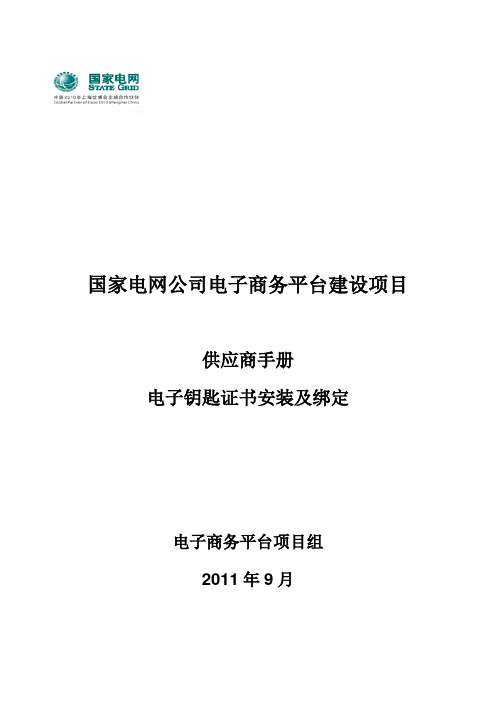
国家电网公司电子商务平台建设项目供应商手册电子钥匙证书安装及绑定电子商务平台项目组2011年9月国家电网公司电子商务平台建设项目1.1 客户端安装配置说明1.1.1 下载客户端软件登陆电子商务平台,系统首页右下角为“下载专区”,供下载CFCA证书控件、签章工具、电子钥匙驱动、用户操作手册。
1.1.2 CFCA证书控件安装证书应用工具包安装 (CFCA证书控件.zip)Ca证书应用工具包是用来签名、加密投标文件以及对文件的加密、验证的。
解压证书应用工具包(CFCA证书控件.zip),解压后文件夹中有两个文件(如下图)点击CFCACertKitAx_GJDW.exe,点击下一步直至安装完成CFCA证书应用工具包。
国家电网公司电子商务平台建设项目1.1.3 在线签章工具和Office签章工具安装电子签章系统 (在线签章工具和Office签章工具.zip)电子签章系统用来对EXECL和WORD文档进行电子签章。
解压电子签章系统(在线签章工具和Office签章工具.zip),解压后出现如下图的两个文件,一个是国家电网电子签章系统,一个是优泰在线盖章工具点击国网招标网电子签章系统for office.exe,点击下一步直至安装完成国网招标网电子签章系统国家电网公司电子商务平台建设项目点击UTCESealforWeb_优泰Web在线签章工具.msi,点击下一步至安装完成注意:在安装之前请确认已经安装office2003里的excel与word.1.1.4 电子钥匙驱动安装电子钥匙驱动(电子钥匙驱动.zip)电子钥匙驱动是用来保证在使用个人签名时KEY能使用。
解压电子钥匙驱动.zip,解压后出现下图所示两个文件夹:如果你的系统装的是windows7系统,则打开“Windows7”文件夹,出现如下两个文件。
国家电网公司电子商务平台建设项目如果你的系统装的是windows XP系统,则打开“Windows XP”文件夹,出现如下两个文件。
ca数字证书使用的基本流程
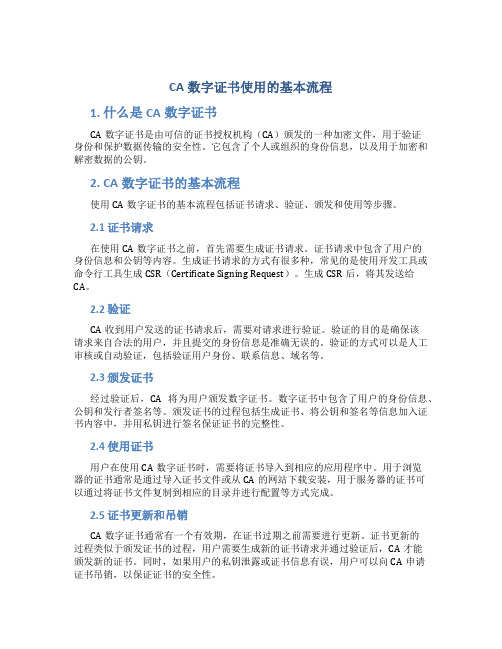
CA数字证书使用的基本流程1. 什么是CA数字证书CA数字证书是由可信的证书授权机构(CA)颁发的一种加密文件,用于验证身份和保护数据传输的安全性。
它包含了个人或组织的身份信息,以及用于加密和解密数据的公钥。
2. CA数字证书的基本流程使用CA数字证书的基本流程包括证书请求、验证、颁发和使用等步骤。
2.1 证书请求在使用CA数字证书之前,首先需要生成证书请求。
证书请求中包含了用户的身份信息和公钥等内容。
生成证书请求的方式有很多种,常见的是使用开发工具或命令行工具生成CSR(Certificate Signing Request)。
生成CSR后,将其发送给CA。
2.2 验证CA收到用户发送的证书请求后,需要对请求进行验证。
验证的目的是确保该请求来自合法的用户,并且提交的身份信息是准确无误的。
验证的方式可以是人工审核或自动验证,包括验证用户身份、联系信息、域名等。
2.3 颁发证书经过验证后,CA将为用户颁发数字证书。
数字证书中包含了用户的身份信息、公钥和发行者签名等。
颁发证书的过程包括生成证书、将公钥和签名等信息加入证书内容中,并用私钥进行签名保证证书的完整性。
2.4 使用证书用户在使用CA数字证书时,需要将证书导入到相应的应用程序中。
用于浏览器的证书通常是通过导入证书文件或从CA的网站下载安装,用于服务器的证书可以通过将证书文件复制到相应的目录并进行配置等方式完成。
2.5 证书更新和吊销CA数字证书通常有一个有效期,在证书过期之前需要进行更新。
证书更新的过程类似于颁发证书的过程,用户需要生成新的证书请求并通过验证后,CA才能颁发新的证书。
同时,如果用户的私钥泄露或证书信息有误,用户可以向CA申请证书吊销,以保证证书的安全性。
3. 使用CA数字证书的注意事项在使用CA数字证书时,需要注意以下几个方面:•确保私钥的安全性:私钥是数字证书的核心组成部分,用于加密和解密数据。
用户需要妥善保管私钥,不要将其泄露给他人。
电子钥匙(CA证书)安装使用说明

电子钥匙(CA证书)安装使用说明前言大连市住房公积金管理中心目前在网上提供6类业务,如下:公共查询系统、公积金卡业务系统、单位业务查询系统、个人业务查询系统、网上贷款系统、单位业务系统。
使用公共查询系统、公积金卡业务系统、单位业务查询系统,无需安装电子钥匙驱动控件,也无需使用电子钥匙。
这3类业务不用参照本安装使用说明进行操作。
使用个人业务查询系统、网上贷款系统,需要安装电子钥匙驱动,但无需使用电子钥匙。
这2类业务需要参照“第一节”完成电子钥匙驱动控件的安装,操作成功后,方可以正常登录使用。
使用单位业务系统,既需要安装电子钥匙驱动,又需要使用电子钥匙。
这类业务需要参照“第一节”完成电子钥匙驱动控件的安装,并参照“第二节”或“第三节”完成电子钥匙证书导入,这两步骤操作成功后,方可以参照“第四节”正确使用电子钥匙进行公积金单位业务网上办理。
*本安装使用说明是在Windows XP操作系统环境下编写第一节电子钥匙控件安装一、操作步骤电子钥匙驱动控件下载有两种方式:方式一:在网站首页通知公告“关于下载安装控件的说明”附件中有驱动控件的下载。
方式二:在“控件下载”页面中有驱动控件的下载,如下图界面:下载电子钥匙驱动控件后,双击图标,进入下图界面:点击“下一步”按钮,出现下图所示界面:点击“下一步”按钮,出现下图所示界面:点击“安装”按钮,直到出现下图所示界面:点击“完成”按钮完成驱动控件安装,以上操作无误后,电子钥匙(CA证书)驱动控件安装结束。
正常按上述步骤操作,电子钥匙驱动控件安装就已成功。
如国出现异常情况,想判断电子钥匙驱动控件安装是否成功,可参照如下方法:方法一:打开“控制面版->添加或删除程序->更改或删除程序”,在添加或删除程序中能看到“eSEAL-A v4……”信息,表示该电子钥匙驱动控件安装成功,如下图所示:二、注意事项1、在安装驱动控件前请不要将电子钥匙插入电脑。
大连公积金查询-电子钥匙(CA证书)安装使用说明

电子钥匙(CA证书)安装使用说明前言大连市住房公积金管理中心目前在网上提供6类业务,如下:公共查询系统、公积金卡业务系统、单位业务查询系统、个人业务查询系统、网上贷款系统、单位业务系统。
使用公共查询系统、公积金卡业务系统、单位业务查询系统,无需安装电子钥匙驱动控件,也无需使用电子钥匙。
这3类业务不用参照本安装使用说明进行操作。
使用个人业务查询系统、网上贷款系统,需要安装电子钥匙驱动,但无需使用电子钥匙。
这2类业务需要参照“第一节”完成电子钥匙驱动控件的安装,操作成功后,方可以正常登录使用。
使用单位业务系统,既需要安装电子钥匙驱动,又需要使用电子钥匙。
这类业务需要参照“第一节”完成电子钥匙驱动控件的安装,并参照“第二节”或“第三节”完成电子钥匙证书导入,这两步骤操作成功后,方可以参照“第四节”正确使用电子钥匙进行公积金单位业务网上办理。
*本安装使用说明是在Windows XP操作系统环境下编写一一一电子钥匙控件安装一、操作步骤电子钥匙驱动控件下载有两种方式:方式一:在网站首页通知公告“关于下载安装控件的说明”附件中有驱动控件的下载。
方式二:在“控件下载”页面中有驱动控件的下载,如下图界面:下载电子钥匙驱动控件后,双击图标,进入下图界面:点击“下一步”按钮,出现下图所示界面:点击“下一步”按钮,出现下图所示界面:点击“安装”按钮,直到出现下图所示界面:点击“完成”按钮完成驱动控件安装,以上操作无误后,电子钥匙(CA证书)驱动控件安装结束。
正常按上述步骤操作,电子钥匙驱动控件安装就已成功。
如国出现异常情况,想判断电子钥匙驱动控件安装是否成功,可参照如下方法:方法一:打开“控制面版->添加或删除程序->更改或删除程序”,在添加或删除程序中能看到“eSEAL-A v4……”信息,表示该电子钥匙驱动控件安装成功,如下图所示:二、注意事项1、在安装驱动控件前请不要将电子钥匙插入电脑。
2、在安装过程中,如果有杀毒软件询问是否可以修改文件等提示,请选择“同意”,如不同意安装会出现意外,会导致电子钥匙不可用。
电子钥匙(CA证书)安装使用说明

电子钥匙(CA证书)安装使用说明前言大连市住房公积金管理中心目前在网上提供6类业务,如下:公共查询系统、公积金卡业务系统、单位业务查询系统、个人业务查询系统、网上贷款系统、单位业务系统。
使用公共查询系统、公积金卡业务系统、单位业务查询系统,无需安装电子钥匙驱动控件,也无需使用电子钥匙。
这3类业务不用参照本安装使用说明进行操作。
使用个人业务查询系统、网上贷款系统,需要安装电子钥匙驱动,但无需使用电子钥匙。
这2类业务需要参照“第一节”完成电子钥匙驱动控件的安装,操作成功后,方可以正常登录使用。
使用单位业务系统,既需要安装电子钥匙驱动,又需要使用电子钥匙。
这类业务需要参照“第一节”完成电子钥匙驱动控件的安装,并参照“第二节”或“第三节”完成电子钥匙证书导入,这两步骤操作成功后,方可以参照“第四节”正确使用电子钥匙进行公积金单位业务网上办理。
*本安装使用说明是在Windows XP操作系统环境下编写第一节电子钥匙控件安装一、操作步骤电子钥匙驱动控件下载有两种方式:方式一:在网站首页通知公告“关于下载安装控件的说明”附件中有驱动控件的下载。
方式二:在“控件下载”页面中有驱动控件的下载,如下图界面:下载电子钥匙驱动控件后,双击图标,进入下图界面:点击“下一步”按钮,出现下图所示界面:点击“下一步”按钮,出现下图所示界面:点击“安装”按钮,直到出现下图所示界面:点击“完成”按钮完成驱动控件安装,以上操作无误后,电子钥匙(CA证书)驱动控件安装结束。
正常按上述步骤操作,电子钥匙驱动控件安装就已成功。
如国出现异常情况,想判断电子钥匙驱动控件安装是否成功,可参照如下方法:方法一:打开“控制面版->添加或删除程序->更改或删除程序”,在添加或删除程序中能看到“eSEAL-A v4……”信息,表示该电子钥匙驱动控件安装成功,如下图所示:二、注意事项1、在安装驱动控件前请不要将电子钥匙插入电脑。
2、在安装过程中,如果有杀毒软件询问是否可以修改文件等提示,请选择“同意”,如不同意安装会出现意外,会导致电子钥匙不可用。
电子钥匙使用说明

电子钥匙使用说明中交网科技有限公司二OO七年十二月目录1.1. 电子钥匙概念和作用 (1)1.1.1. 电子钥匙的概念 (1)1.1.2. 电子钥匙的特点 (1)1.1.3. 电子钥匙的作用 (1)1.1.4. 电子钥匙的安全机制 (1)1.2. 电子钥匙维护 (1)1.2.1. 安装电子钥匙驱动程序 (1)1.2.2. 电子钥匙驱动卸载 (8)1.2.3. 驱动安装后的测试 (11)1.2.4. 证书PIN码的修改 (14)1.3. 常见问题 (18)1.3.1. 安装驱动后,电子钥匙无法识别 (18)1.3.2. 插入电子钥匙后,无任何反应 (19)1.3.3. 检验PIN码错误 (20)1.3.4. 电子钥匙被锁或忘记PIN码 (21)1.3.5. 登录失败 (21)1.3.6. 与其它电子钥匙驱动冲突 (32)1.3.7. 诺顿杀毒软件相关安全设置 (32)1.3.8. IE浏览器被其他软件或病毒损坏 (32)1.3.9. 电子钥匙与USB接口插入时出现短路或未插紧现象 (32)1.1.电子钥匙概念和作用1.1.1.电子钥匙的概念电子钥匙由CA数字证书(软件)和电子钥匙(硬件)组成。
电子钥匙的使用是电子签名的一种实现方式,电子钥匙是数字证书的载体,数字证书在网络上标识用户的唯一身份,相当于用户的“网络身份证”,是由权威的第三方电子认证服务机构——CA机构,又称为证书授权(Certificate Authority)中心发行的。
根据《中华人民共和国电子签名法》的相关规定,使用电子钥匙进行电子签名与文本签名具有同等法律效力。
1.1.2.电子钥匙的特点(1)存储数字证书;(2)安全性高,与软盘存储方式相比,只允许CA证书存入电子钥匙中,不能导出CA 证书进行复制;(3)便于携带、保管。
1.1.3.电子钥匙的作用(1)真实性:确保网上用户身份是真实的;(2)机密性:在传输过程中对信息进行加密,保证信息在网上传输的过程中不会被窃取;(3)完整性:用户传输的数据不会在中途被篡改;(4)不可否认性:实现用户身份鉴别和信息传输的不可否认。
CA证书和客户端系统安装及使用手册

+CA认证和网上办事大厅客户端系统安装及使用手册宁波市鄞州地方税务局2012目录1、内容简介2、办理流程3、客户端系统—软件下载4、客户端系统—软件安装5、CA证书—软件安装6、CA证书—登录使用7、CA证书—常见问题8、客户端操作手册9、客户端常见问题10、技术服务附件资料一: 日常维护与服务说明附件资料二:关于在全市使用网上办税的纳税人中推广电子签名身份认证技术的通知(甬地税征(2010)218号)附件资料三:CA证书办理须知(一) 内容简介CA数字证书简介政府机构或企业开发的业务系统大多是基于互联网的,需要通过广泛的、开放的互联网进行数据传输。
因此,不可避免地存在着由于互联网的广泛性、开放性所带来的安全隐患,例如:用户身份认证、信息的机密性、信息的完整性、信息的不可抵赖性等。
宁波财税开发的网上办事大厅(客户端)、网上征管、个税全员申报、机打发票等互联网应用系统,涉及企业财务数据和国家财政收入等机密信息,因此,需要确保互联网数据传输的安全。
根据业界实践经验,使用CA 数字证书是解决该问题的最佳选择。
使用CA证书将确保用户身份合法性和互联网数据安全根据国家电子签名法,CA电子签名可替代手写签名或盖章企业可以不再向财税局报送纸质报表(注:以局方通知为准)宁波财税网上办事大厅(客户端)简介网上办事大厅(客户端)是市财税局推出的集纳税申报、财务报表、个税全员申报、所得税年报、机打发票等各种财税业务于一体的“一窗式”服务终端,是所有企业涉税信息的统一出入口。
“客户端”解决了企业电脑上浏览器版本众多带来的操作使用问题、大数据量在线填写导致的网络超时问题、以及企业端涉税软件统一管理和统一服务的问题,为广大纳税企业提供一体化、方便、安全的办税服务。
客户端实现了所有涉税软件的整合,提供“一窗式”服务有效避免了互联网浏览器版本不兼容问题,申报过程更稳定不存在网络链接超时问题,支持长时间操作,以及大数据量填报所有功能均支持CA数字证书,确保身份真实和数据传输安全随着纸质报表的取消,真正实现“足不出户”享受办税服务(二)办理流程学习参加税局组织的集中培训或自学,学习CA证书及客户端操作要点客户端软件服务商常年提供免费培训,具体参见服务商网站:/art/2011/6/2/art_1442_40000.html初次安装已经获取安装文件的企业,按税局通知要求自行完成软件安装软件安装步骤(含CA 驱动)的具体说明参见“安装过程说明” 培训现场未领取安装文件的企业,可到财税局网站自行下载: 下载地址:https:///aWeb/spindex.doCA 验证登录已经完成客户端安装的企业,在领取CA 证书“天威盾”后,应在正式启用前验证CA 证书能够正常登录网上办事大厅(客户端),具体操作步骤参见“CA 验证登录步骤说明”。
ca证书操作流程

ca证书操作流程Ca证书操作流程呀,这可有点小复杂呢,但别担心,我来给你好好讲讲。
一、什么是CA证书。
CA证书呢,就像是一个超级安全的小卫士。
它是一种数字证书,用来证明你的身份或者某个网站的身份是靠谱的。
比如说,你在网上进行一些重要的操作,像转账或者登录一些很机密的系统,这个CA证书就能告诉别人“这个操作的人是真的他本人哦,不是什么坏人冒充的”。
这就好比你去一个很高级的地方,需要一个特殊的通行证一样,CA证书就是这个通行证。
二、获取CA证书。
要得到CA证书呀,一般有几种办法。
有的是你所在的单位或者组织给你发的,比如说你在一个大公司工作,公司要你做一些涉及到公司机密信息的操作,就会给你发一个CA证书。
还有就是你自己去一些正规的机构申请。
这就像你去办会员卡一样,不过这个会员卡可重要多啦。
申请的时候呢,你得提供一些证明你身份的东西,像身份证啊之类的。
就像你去办信用卡,银行得知道你是谁,才会给你卡一样的道理。
三、安装CA证书。
四、使用CA证书。
安装好之后,就可以使用这个神奇的CA证书啦。
比如说你要登录一个需要CA证书认证的网站。
你输入网址之后,网站就会检测到你有没有安装CA证书。
如果安装了,它就会自动进行身份验证。
这个时候你可能都感觉不到它在验证,就像一个小魔法一样,悄悄地就完成了。
要是你在进行一些文件加密或者数字签名的操作,CA证书也能派上大用场。
比如说你要给一份重要的文件加密,这样只有你或者你允许的人才能打开这个文件。
你就可以利用CA证书来完成这个加密操作。
就像你给一个宝贝盒子上了一把只有你有钥匙的锁一样。
五、更新和维护CA证书。
CA证书也不是一劳永逸的哦。
就像我们的手机软件需要更新一样,CA证书也可能需要更新。
因为随着技术的发展,安全要求也会提高。
一般来说,你安装CA证书的地方会给你发通知,告诉你什么时候需要更新啦。
这个时候你就得按照之前安装的步骤,重新进行一些操作来更新它。
而且呢,你也要好好保护你的CA证书。
- 1、下载文档前请自行甄别文档内容的完整性,平台不提供额外的编辑、内容补充、找答案等附加服务。
- 2、"仅部分预览"的文档,不可在线预览部分如存在完整性等问题,可反馈申请退款(可完整预览的文档不适用该条件!)。
- 3、如文档侵犯您的权益,请联系客服反馈,我们会尽快为您处理(人工客服工作时间:9:00-18:30)。
电子钥匙(CA证书)安装使用说明
前言
大连市住房公积金管理中心目前在网上提供6类业务,如下:公共查询系统、公积金卡业务系统、单位业务查询系统、个人业务查询系统、网上贷款系统、单位业务系统。
使用公共查询系统、公积金卡业务系统、单位业务查询系统,无需安装电子钥匙驱动控件,也无需使用电子钥匙。
这3类业务不用参照本安装使用说明进行操作。
使用个人业务查询系统、网上贷款系统,需要安装电子钥匙驱动,但无需使用电子钥匙。
这2类业务需要参照“第一节”完成电子钥匙驱动控件的安装,操作成功后,方可以正常登录使用。
使用单位业务系统,既需要安装电子钥匙驱动,又需要使用电子钥匙。
这类业务需要参照“第一节”完成电子钥匙驱动控件的安装,并参照“第二节”或“第三节”完成电子钥匙证书导入,这两步骤操作成功后,方可以参照“第四节”正确使用电子钥匙进行公积金单位业务网上办理。
*本安装使用说明是在Windows XP操作系统环境下编写
第一节电子钥匙控件安装
一、操作步骤
电子钥匙驱动控件下载有两种方式:
方式一:在网站首页通知公告“关于下载安装控件的说明”附件中有驱动控件的下载。
方式二:在“控件下载”页面中有驱动控件的下载,如下图界面:
下载电子钥匙驱动控件后,双击图标,进入下图界面:
点击“下一步”按钮,出现下图所示界面:
点击“下一步”按钮,出现下图所示界面:
点击“安装”按钮,直到出现下图所示界面:
点击“完成”按钮完成驱动控件安装,以上操作无误后,电子钥匙(CA证书)驱动控件安装结束。
正常按上述步骤操作,电子钥匙驱动控件安装就已成功。
如国出现异常情况,想判断电子钥匙驱动控件安装是否成功,可参照如下方法:
方法一:打开“控制面版->添加或删除程序->更改或删除程序”,在添加或删除程序中能看到“eSEAL-A v4……”信息,表示该电子钥匙驱动控件安装成功,如下图所示:
二、注意事项
1、在安装驱动控件前请不要将电子钥匙插入电脑。
2、在安装过程中,如果有杀毒软件询问是否可以修改文件等提示,请选择“同意”,如不同意安装会出现意外,会导致电子钥匙不可用。
3、在安装过程中如果出现下图所示界面,请点击“是”按钮。
4、在安装过程中如果有下图提示对话框出现,请选择“仍然继续”。
5、在安装过程中如果出现下图图所示界面,请拔出电子钥匙,点击“确定”按钮继续安装。
第二节绿色电子钥匙证书使用方法
一、操作步骤
首先插入电子钥匙到USB插孔,右下角有提示信息出现,并弹出提示框,如下图所示:
上图对话框有时不会出现,出现时选择第三项“否,暂时不”,点击“下一步”按钮。
选择上图“自动安装软件”,点击“下一步”按钮。
点击“完成”按钮完成新硬件安装,以上操作无误后,电子钥匙(CA证书)证书导入结束。
正常按上述步骤操作,电子钥匙证书导入就已成功。
如国出现异常情况,想判断电子钥匙证书导入是否成功,可参照如下方法:
方法一:如果计算机右下角有提示信息出现,或每次插入电子钥匙时有提示信息出现,表示该电子钥匙已成功导入,可以正常使用,提示信息为“导入证书成功”,如下图所示:
方法二:双击计算机右下角图标,弹出eSEAL-A Monitor信息框,在“请选择一个e eSEAL-A”和“证书”信息框中都有证书信息显示出来,表示该电子钥匙已成功导入,可以正常使用,如下图所示:
方法三:插入电子钥匙后,打开“控制面版->系统->硬件->设备管理器”,在设备管理器中能看到“智能卡阅读器 GFA SEAL”设备信息,表示该电子钥匙已成功导入,可以正常使用,如下图所示:
二、注意事项
1、在安装过程中如果有上图提示对话框出现,请选择“仍然继续”。
2、部分机器插上钥匙后,出现“发现新硬件”提示,可根据提示要求操作完成后,需重新启动操作系统或刷新后才可以正常使用。
3、部分机器插上钥匙后,出现“电子钥匙没有插上USB接口,请插入电子钥匙”提示,这说明驱动程序未被电脑正确识别,则该设备名
称为USB Device。
可以插上电子钥匙后,打开“开始->设置->控制面版->系统->硬件->设备管理器”,点击“通用串行总线控制器”,查看有无USB Mass Storage Device文件。
(1)若有该文件名,说明USB插孔有问题,可以换个USB插孔。
(2)若没有该文件名,电脑会显示USB Device?文件名或者在其他设备处有个黄色叹号!,如下图所示:
出现这种情况时,应用鼠标左键双击该设备,选择属性内的->驱动程序->重新安装驱动程序(或者更新驱动程序)点击“下一步”,“自动安装软件”根据提示点击“下一步”直到完成。
4、在日后电子钥匙的每次使用过程中,必须确保电子钥匙是插入到第一次已成功使用的USB插孔,如果更换其它USB插孔,电子钥匙将可能导入不成功,这时需要重新参照“第二节”的操作步骤完成操作。
第三节白色电子钥匙证书使用方法
一、操作步骤
首先插入电子钥匙到USB插孔,第一次使用时右下角有提示信息出现,并弹出提示框,如下图所示:
随后系统自动加载新硬件,新电子钥匙在没有更改USBKey密码(即:PIN码)前,系统会有提示信息出现,如下图所示:
如果用户点击“否”,表明用户不想修改初始密码或稍后更改初始密码,如果用户点击“是”,系统会弹出“国富安CA中心管理中心”的界面,用户可以点击“修改用户PIN”按钮来修改初始密码,初始PIN码默认是“1234”,如下图所示:
用户也可尝试点击“登录”按钮,输入PIN码后,可查看证书的详细信息。
以上操作无误后,电子钥匙(CA证书)证书导入结束。
正常按上述步骤操作,电子钥匙证书导入就已成功。
如国出现异常情况,想判断电子钥匙证书导入是否成功,可参照如下方法:
方法一:如果计算机右下角有提示信息出现,或每次插入电子钥匙时有提示信息出现,表示该电子钥匙可以正常使用,提示信息为“USBKey已经插入”,如下图所示:
方法二:如果把鼠标点到计算机右下角图标上,图标上方有提示信息出现,表示该电子钥匙可以正常使用,提示信息为“证书注册器已经就绪”,如下图所示:
二、注意事项
1、在安装过程中如果有上图提示对话框出现,请选择“仍然继续”。
2、部分机器插上钥匙后,出现“发现新硬件”提示,但是没有自动加载新硬件成功,而是弹出“找到新硬件向导”界面,这种情况可参照“第二节”中操作步骤。
第四节使用电子钥匙进行公积金单位业务网上办理一、操作步骤
在安装并调试好电子钥匙驱动后,打开大连市住房公积金管理中心首页,出现下图所示界面:
话框,如下图所示:
选择好您的证书点击“确定”按钮,之后会弹出“登录窗口”对话框,如下图所示:
输入的PIN就是电子钥匙的密码,初始PIN码默认是“1234”,输入密码后,点击“确定”按钮后,会进入到单位业务系统界面,您可以进行单位业务办理了。
